 開啟TARS
開啟TARS
# TaskRunner 自定程式 - 開啟TARS
# 1. 說明
- 任務運行器 TaskRunner 通過自定程式,呼叫 TARS 執行啟動的操作。
- 自定程式的運行依賴於 TARS ,請在安裝 TARS 后執行後續操作。以下假設 TARS 安裝于預設目錄
C:\Program Files\IsoFace\TARS。
# 2. 設計程式
TaskRunner 的初始示例已包含 開啟TARS 自定程式。下面介紹建立自定程式的流程。
- 點選
自定程式選項卡,在自定程式界面中點選新建按鈕,打開新建程式界面。 - 在新建程式界面,填寫要設計的自定程式的基本資訊。如下圖所示。填寫完成點選
儲存按鈕。
- 返回自定程式列表界面,選擇剛才建立的
JS006自定程式,點選功能表欄中的設計按鈕,打開程式設計器界面。 - 在程式設計器界面中輸入自定程式程式碼,程式碼示例如下。完成後,點選
儲存按鈕。
{
//結束TARS程序
UGCM.KillTask("TARS.exe");
//重新打開TARS
ShellExecute("C:\\Program Files\\IsoFace\\TARS\\TARS.exe","",0);
}
1
2
3
4
5
6
2
3
4
5
6
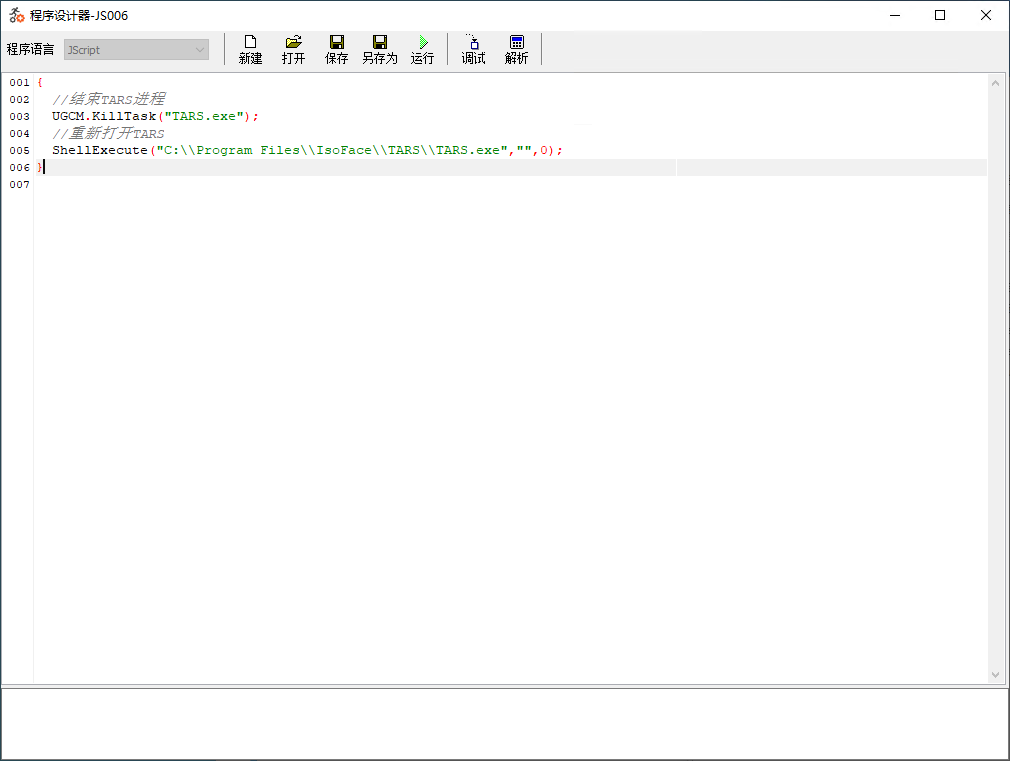
- 如需要測試效果,可在程式設計器界面中點選
運行按鈕進行測試。本機的 TARS 如處在運行狀態,則會結束名稱為TARS.exe的程序,然後會重新啟動此程序。
# 3. 呼叫執行
設計完成的自定程式可使用以下方式來呼叫執行。
# 3.1. RestAPI
使用瀏覽器或RestAPI 客戶端,訪問以下地址,執行自定程式呼叫。請將 {ip} 修改爲運行 TaskRunner 主機的IP地址,{port} 修改爲 TaskRunner WebSocket 服務端監聽的地址。
http://{ip}:{port}?restapi=script&taskname=JS006
1
# 3.2. WebSocket
使用WebSocket客戶端,連線至 TaskRunner 中的 WebSocket 服務端。向 WebSocket 服務端發送以下文字實現自定程式的呼叫。
{"action":"script","taskname":"JS006"}
1
# 3.3. MQTT
使用 MQTT 客戶端,連線至 TaskRunner 連線的 MQTT 伺服器。MQTT 客戶端向 TaskRunner 訂閱的主題發送以下文字實現自定程式的呼叫。
{"action":"script","taskname":"JS006"}
1
注意
TaskRunner 使用 MQTT 來重啟 TARS 程序時, 連線的 MQTT 服務端如果為本機的TARS,運行過程中 MQTT 連線會丟失。請在 TARS 重啟后,將 MQTT 客戶端重新連線。
